1、如何绘制自定义参数的矩形、圆形和椭圆要素?
1)加载图层并启动编辑。 加载空图层features至ArcMap,点击【编辑器】工具条下拉菜单中的【开始编辑】;在【创建要素】对话框中选中features图层,即可看到【构造工具】窗口中【矩形、圆形和椭圆】工具。

2)绘制自定义参数的矩形。 本例绘制四边为【水平、垂直放置】的矩形要素。保持编辑状态,选中【矩形】工具,在任意位置绘制起始点;右击空白处,选择【水平】;按【W】键或右击空白处选择【宽度】,设置【宽度】参数为“500”,回车;按【L】键或右击空白处选择【长度】,设置长度参数为“1000”,回车;完成矩形的绘制。注:快捷键【W、L】分别为【宽度、长度】的英文首字母。

完成矩形的绘制:

3)绘制自定义参数的圆形。 保持编辑状态,选中【圆形】工具,在任意位置绘制圆心;按【R】键或右击空白处选择【半径】,设置【半径】参数为“600”,回车;完成圆形的绘制。
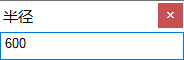





 本文介绍了如何在ArcGIS中自定义绘制矩形、圆形和椭圆,并以度分秒形式显示坐标,同时讲解了如何计算矩形长轴方向和实现上下标注显示的操作步骤。
本文介绍了如何在ArcGIS中自定义绘制矩形、圆形和椭圆,并以度分秒形式显示坐标,同时讲解了如何计算矩形长轴方向和实现上下标注显示的操作步骤。
 最低0.47元/天 解锁文章
最低0.47元/天 解锁文章

















 5565
5565

 被折叠的 条评论
为什么被折叠?
被折叠的 条评论
为什么被折叠?








